怎样查看win10是否永久激活 如何确认Win10是否永久激活
在使用Windows 10操作系统时,许多用户都希望确认自己的系统是否已经永久激活,确定Windows 10是否永久激活的方法有很多种,可以通过系统属性、命令提示符或者第三方工具来查看激活状态。下面将介绍几种简单有效的方法,帮助大家确认自己的Windows 10是否已经永久激活。
操作方法:
1、在Windows 10系统桌面点击左下角的Windows徽标,然后在弹出菜单中选择“设置”菜单项。

2、在打开的设置窗口,点击“系统”图标。

3、打开系统设置界面,在左侧选择“关于”菜单项,然后右向下拉,找到“系统信息”的链接,点击该链接。
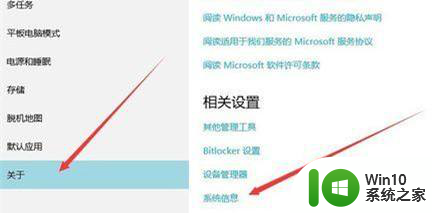
4、在这里就可以看到Windows 10的系统信息了,同时在Windows 激活一栏中可以看到是否激活。

5、在上面的界面中只可以看到系统是否激活了,那么是永久激活还是有时间限制呢?下面我们来看一下是否永久激活,右键点击桌面左下角的“Windows徽标”。然后在弹出菜单中选择“运行”菜单项。
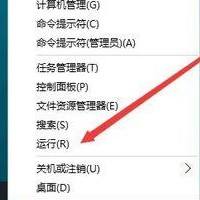
6、在打开的运行对话框中输入slmgr.vbs -xpr命令,点击确定按钮。
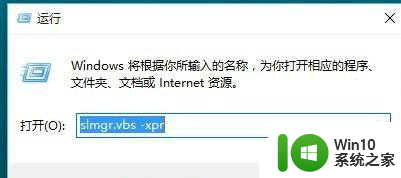
7、这是就会弹出是否永久激活的窗口,笔者的是批量激活。只有180天的时间,如果是永久激活的话,就会在窗口中显示永久激活的字样。
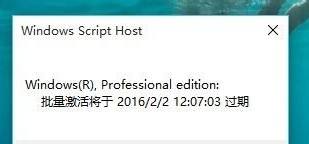
8、接下来我们看一下激活的详细信息,在运行对话框中输入“slmgr.vbs -dlv”,然后点击确定按钮。
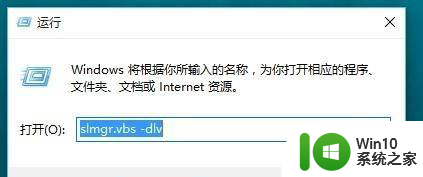
9、这时就会弹出激活的一些详细信息,我们可以通过该窗口了解激活的详细情况。
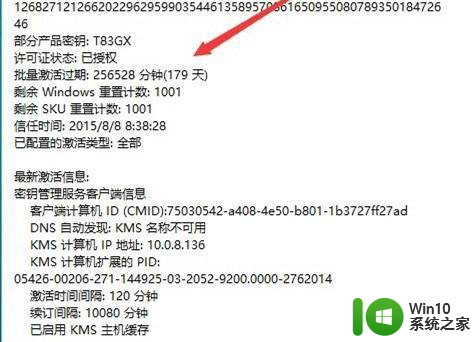
以上就是查看Windows 10是否永久激活的全部内容,对于那些还不太清楚的用户,可以参考以上小编的步骤进行操作,希望对大家有所帮助。
怎样查看win10是否永久激活 如何确认Win10是否永久激活相关教程
- 查看win10是否永久激活的方法 如何查看win10系统是否永久激活
- 如何看win10是否永久激活 win10激活状态如何确认是否是永久激活
- 如何查看win10系统是否永久激活 win10永久激活查看方法
- win10怎样查看永久激活 windows10查看是否永久激活的步骤
- 怎么确定win10系统是否永久激活 win10系统激活状态如何确认
- 怎样查看win10激活 如何检查Windows10系统是否已永久激活
- win10查看是不是永久激活 的方法 如何判断Windows 10是否已经永久激活
- 怎么看永久激活win10 Windows10系统永久激活查看教程
- 如何查看win10专业版是否激活 win10专业版怎么确认是否已激活
- win10永久激活的方法 win10永久激活工具下载
- win10电脑永久激活的方法 win10电脑永久激活工具下载
- win10怎么查看windows是否激活 win10查询激活状态的方法
- 蜘蛛侠:暗影之网win10无法运行解决方法 蜘蛛侠暗影之网win10闪退解决方法
- win10玩只狼:影逝二度游戏卡顿什么原因 win10玩只狼:影逝二度游戏卡顿的处理方法 win10只狼影逝二度游戏卡顿解决方法
- 《极品飞车13:变速》win10无法启动解决方法 极品飞车13变速win10闪退解决方法
- win10桌面图标设置没有权限访问如何处理 Win10桌面图标权限访问被拒绝怎么办
win10系统教程推荐
- 1 蜘蛛侠:暗影之网win10无法运行解决方法 蜘蛛侠暗影之网win10闪退解决方法
- 2 win10桌面图标设置没有权限访问如何处理 Win10桌面图标权限访问被拒绝怎么办
- 3 win10关闭个人信息收集的最佳方法 如何在win10中关闭个人信息收集
- 4 英雄联盟win10无法初始化图像设备怎么办 英雄联盟win10启动黑屏怎么解决
- 5 win10需要来自system权限才能删除解决方法 Win10删除文件需要管理员权限解决方法
- 6 win10电脑查看激活密码的快捷方法 win10电脑激活密码查看方法
- 7 win10平板模式怎么切换电脑模式快捷键 win10平板模式如何切换至电脑模式
- 8 win10 usb无法识别鼠标无法操作如何修复 Win10 USB接口无法识别鼠标怎么办
- 9 笔记本电脑win10更新后开机黑屏很久才有画面如何修复 win10更新后笔记本电脑开机黑屏怎么办
- 10 电脑w10设备管理器里没有蓝牙怎么办 电脑w10蓝牙设备管理器找不到
win10系统推荐
- 1 番茄家园ghost win10 32位官方最新版下载v2023.12
- 2 萝卜家园ghost win10 32位安装稳定版下载v2023.12
- 3 电脑公司ghost win10 64位专业免激活版v2023.12
- 4 番茄家园ghost win10 32位旗舰破解版v2023.12
- 5 索尼笔记本ghost win10 64位原版正式版v2023.12
- 6 系统之家ghost win10 64位u盘家庭版v2023.12
- 7 电脑公司ghost win10 64位官方破解版v2023.12
- 8 系统之家windows10 64位原版安装版v2023.12
- 9 深度技术ghost win10 64位极速稳定版v2023.12
- 10 雨林木风ghost win10 64位专业旗舰版v2023.12